Οι ενημερώσεις των Windows 10 έχουν τα προβλήματά τους. Τα περισσότερα από αυτά, ενώ είναι ενοχλητικά, δεν εμποδίζουν τη χρήση του συστήματος για την πλειοψηφία των χρηστών. Ωστόσο, για τη μικρή μειοψηφία, μια σημαντική ενημέρωση των Windows 10 μπορεί να σημαίνει ένα σύστημα που δεν ενεργοποιείται ποτέ, δεν φτάνει ποτέ στην επιφάνεια εργασίας ή καθιστά αδύνατη την αναπαραγωγή παιχνιδιών. Σε τέτοιες περιπτώσεις, η Microsoft σάς δίνει την επιλογή να επιστρέψετε στην πιο πρόσφατη έκδοση των Windows 10 που εκτελούσατε. Εάν ενημερώσατε τα Windows 10 1803, δηλαδή την Ενημέρωση Απριλίου και δεν είστε ικανοποιημένοι με αυτό, μπορείτε να επιστρέψετε στα Windows 10 1709, υποθέτοντας ότι αυτή είναι η έκδοση από την οποία προέρχεστε.
Η επαναφορά είναι ανώδυνη ως επί το πλείστον, αλλά ορισμένοι οδηγοί ενδέχεται να μην επιστρέψουν σε παλαιότερες εκδόσεις. Οι εφαρμογές και οι φάκελοί σας θα πρέπει να παραμείνουν ανέγγιχτοι. Εάν κατά τη διάρκεια της ενημέρωσης, τα Windows 10 απεγκαταστήσουν μια εφαρμογή που δεν ήταν συμβατή με τη νέα έκδοση, η επαναφορά δεν θα την εγκαταστήσει ξανά. Αν και πρόκειται για επαναφορά και όχι ενημέρωση, σας συνιστούμε ανεπιφύλακτα να διαβάσετε την ανάρτησή μας σχετικά με το πώς να προετοιμάσετε το σύστημά σας για μια ενημέρωση και να λάβετε ό,τι προφυλάξεις μπορείτε.
Επιστροφή στα Windows 10 1709
Όταν πραγματοποιήσατε ενημέρωση στα Windows 10 1803, τα Windows δημιούργησαν έναν φάκελο Windows.old στη ρίζα της μονάδας δίσκου C. Εάν έχετε διαγράψει αυτόν τον φάκελο, δεν θα μπορείτε να επιστρέψετε στα Windows 10 1709. Εάν εξακολουθεί να υπάρχει, προχωρήστε με την επαναφορά.
Βεβαιωθείτε ότι έχετε συνδεθεί στα Windows 10 με τον λογαριασμό διαχειριστή. Ανοίξτε την εφαρμογή Ρυθμίσεις και μεταβείτε στην ομάδα ρυθμίσεων Ενημέρωση και ασφάλεια. Επιλέξτε την καρτέλα Ανάκτηση και μετακινηθείτε προς τα κάτω στην ενότητα “Επιστροφή στην προηγούμενη έκδοση των Windows 10”. Κάντε κλικ στο «Έναρξη».
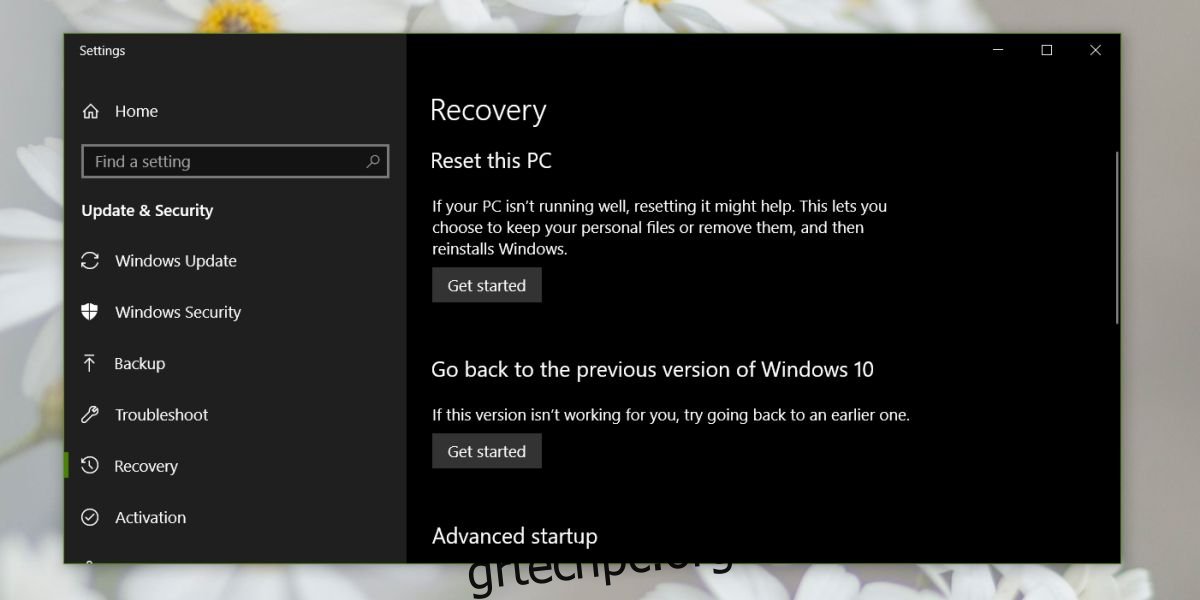
Τα Windows 10 θα σας ρωτήσουν γιατί θέλετε να κάνετε επαναφορά, μπορείτε να επιλέξετε οποιαδήποτε απάντηση για να προχωρήσετε στο επόμενο βήμα όπου θα σας ζητήσει να ελέγξετε για ενημερώσεις.
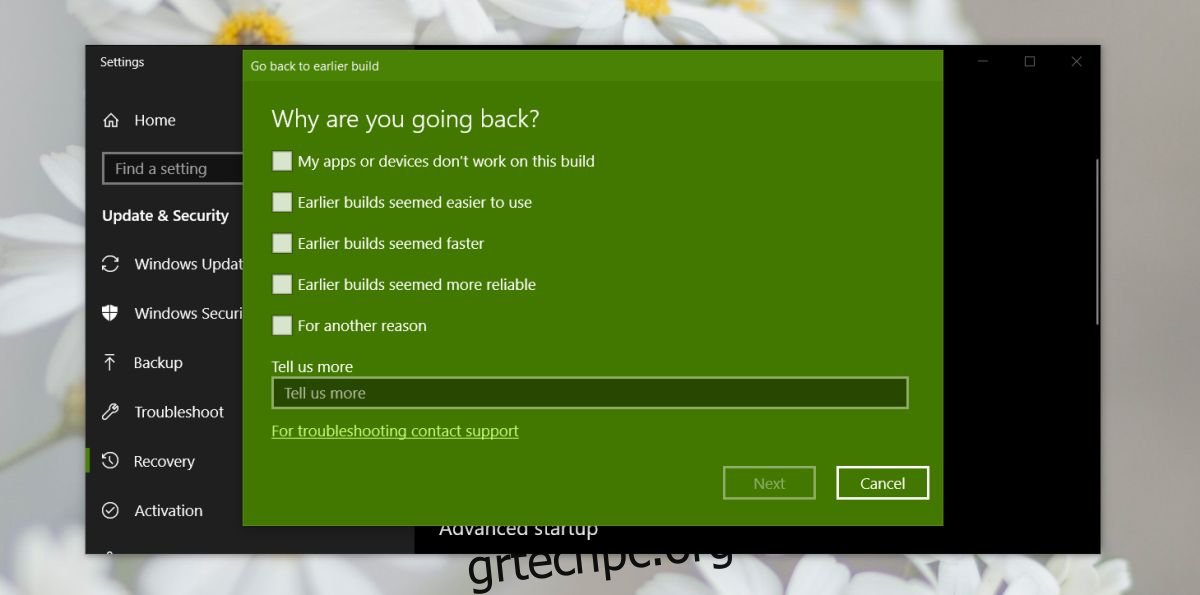
Απορρίψτε την επιλογή ελέγχου για ενημερώσεις και τα Windows 10 θα ξεκινήσουν την επαναφορά.
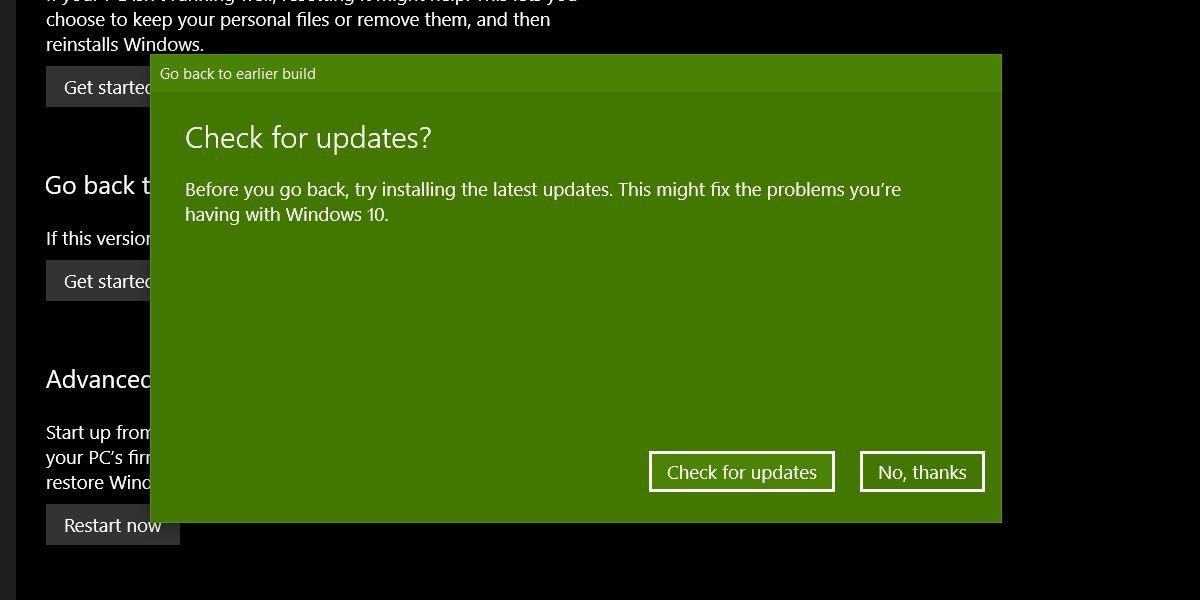
Το roll back θα πρέπει να είναι ομαλό, αλλά θα πάρει χρόνο. Δώστε του έως και τριάντα λεπτά ή μία ώρα ακόμα κι αν κολλήσει. Εάν το roll back προχωράει αλλά αργά, ώστε να διαρκέσει περισσότερο από μία ώρα, αφήστε το να τρέξει. Εφόσον δεν είναι κολλημένο, δεν έχετε λόγο να ανησυχείτε. Εάν ο ανεμιστήρας του συστήματός σας ανάβει ή ζεσταίνεται λίγο, δεν υπάρχει λόγος πανικού.
Είναι αυτονόητο ότι δεν πρέπει να επιχειρήσετε να κάνετε επαναφορά στη μέση της εργάσιμης ημέρας. Περιμένετε το Σαββατοκύριακο ή μια στιγμή που μπορείτε να απομακρυνθείτε από την εργασία και να αντιμετωπίσετε προβλήματα στο σύστημα εάν τα πράγματα πάνε στραβά. Η εξαίρεση είναι εάν το σύστημά σας δεν μπορεί να χρησιμοποιηθεί, οπότε επιστρέψτε αμέσως.
Εάν μετά την επαναφορά ορισμένα στοιχεία δεν λειτουργούν σωστά, π.χ., η οθόνη φαίνεται κλειστή ή το WiFi δεν συνδέεται, πιθανότατα πρέπει να ενημερώσετε τα προγράμματα οδήγησης. Επιπλέον, θα πρέπει επίσης να ελέγξετε για ενημερώσεις και να εγκαταστήσετε μόνο εκείνες που είναι ενημερώσεις κώδικα ασφαλείας.
